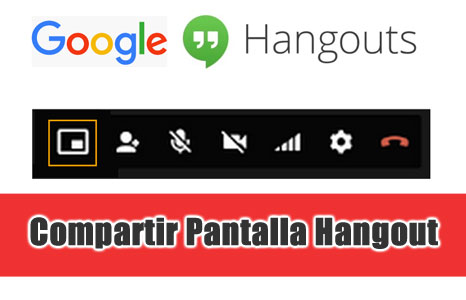Si te está preguntando cómo compartir la pantalla de tu iPhone a otro dispositivo en el artículo te contamos el paso a paso.
Entre los dispositivos o equipos más habituales con los que hacer esta duplicación son el Mac, Macbook, ordenador Windows PC o con la televisión.
Los usuarios de los teléfonos iPhone son felices con su eficiencia y funcionalidades inteligentes.
El gran éxito comercial de este tipo de teléfono se encuentra en la optimización de su sistema operativo.
Es lo mismo que ocurre con muchas de sus aplicaciones.
Algunos usuarios critican el rendimiento del iPhone en tanto tienda a cerrarse sobre sí mismo, en materia de software.
Android por su parte es mucho más abierto y permite experimentar con sus aplicaciones, además de ser fácil de rootear.
Pero esa es precisamente la seguridad que ofrece iPhone.
▷ PUNTOS IMPORTANTES
Curiosamente, en lo referente a compartir pantalla desde un dispositivo iPhone, el proceso resulta fácil de completar.
Ya sea porque hagas uso de una pantalla con Windows, o bien, a través de MAC. Existen programas que permiten la conectividad de ambos equipos con mucha facilidad.
Ya en lo referente a duplicarla en TV el proceso resulta aún más sencillo y fácil de efectuar.
Ya en que estos casos se acuden a las aplicaciones o lograr la conectividad de ambos equipos a través de la misma red Wi-Fi.
A continuación podrás conocer con claridad cuáles son las estrategias para compartir tu pantalla desde tu iPhone y si además quieres conocer el paso a paso para Android entra aquí.
Aplicaciones para compartir la pantalla del iPhone en Mac y PC
Lo primero que debes tener en cuenta a la hora de compartir pantalla desde un iPhone es que debes tener un iPhone 4s o posterior.
Ya que este tipo de dispositivos operan con Pantalla AirPlay.
Para facilitar la conectividad se suele sugerir que el PC tenga una tarjeta LAN inalámbrica.
Existen dos modos prácticos de realizar la transmisión a pantalla.
La primera de estas opciones es a través del software Apowersoft, que funciona tanto en Windows como en MAC.
Se trata de un software del que ya hablamos en varios artículos como este para el caso de los Mac, este a modo online o este para Windows.
- Una vez con el software instalado de Apowersoft, debes dirigirte a la sección de «Herramientas» y desde ahí a «iOS Recorder«.
- En ese momento, debes dirigirte a tu iPhone a la sección de «Centro de Control».
- Entonces debes ingresar a la opción de AirPlay y desde ahí presionas sobre la opción «Duplicación».
De esa manera tan sencilla se activa la relación entre tu PC y tu iPhone.
Es importante dejar en claro que en el caso de Apowersoft debes descargar el programa que sea igual o superior a la versión 2.6.0.
La segunda opción es el software ApowerMirror.
Mientras tanto, en el caso de ApowerMirror, el proceso es bastante similar.
- En este segundo caso, debes ejecutar el software. Luego vas a tu iPhone y abres la opción de “AirPlay”, o bien, la opción de “Pantalla AirPlay”.
- Con esta opción abierta, solo debes presionar sobre el nombre del PC asociado. Claramente esta opción es mucho más fácil que la anterior.
Como bien se dijo Apowersoft y ApowerMirror son un software estándar que está disponible para MAC; por eso el proceso de compartir pantalla es idéntico en ambos casos.
Es importante destacar que es esencial que tanto el PC/MAC como el iPhone deben hacer parte de la misma red.
Si por ejemplo te interesa duplicar la pantalla de Skype aquí te lo contamos.
Duplicar la pantalla desde iPhone en la TV
En lo referente a compartir pantalla para televisión desde un iPhone existen varias opciones.
En el caso de que tengas una pantalla que no sea propiamente un SmartTV, la proyección puede realizarse mediante un cable adaptador.
Apple comercializa los denominados cables adaptadores Lightning.
En el momento, Apple tiene en oferta un tipo de cable adaptador Lightning que trabaja con puerto VGA y otro con HDMI.
El caso es que estos cables te permiten conectarte con tu TV o Pantalla.

Aunque en el caso de un cable HDMI necesariamente vas a necesitar de un cable HDMI adicional.
Uno de los extremos de este cable adaptador Lightning se conecta directamente con el iPhone.
De manera que cuando estableces la conexión entre cable adaptador, iPhone y TV/Pantalla, el contenido se refleja de inmediato.
En este sentido no hay mucha ciencia.
En cambio, para los SmartTV el proceso cambia considerablemente.
La primera opción es establecer la conectividad a través de la configuración de la pantalla.
Para eso debes dirigirte a la sección de configuración de pantalla de tu SmartTV y conectarte a la misma red de tu iPhone.
Es probable que tu SmartTV te exija un paso a paso o el escanear un código QR desde tu iPhone para establecer la comunicación entre ambos equipos de manera rápida.
Una vez establecida la conexión dicha conexión ya puedes empezar a compartir contenido desde diversas aplicaciones.
Por ejemplo, si ejecutas Netflix desde iPhone, solo hará falta que presiones sobre el botón de compartir pantalla (que es una fusión de un rectángulo con varias ondas de Wi-Fi) para que se empiece a realizar la transmisión.
Existe un gran número de aplicaciones que en ese sentido pueden ayudarte.
Por ejemplo, también puedes acudir a una app como lo es MX-Player, que puedes descargar de manera oficial desde Apple Store.
Desde esta app y utilizando el botón de compartir pantalla, cualquier tipo de contenido multimedia se proyectará en la pantalla con la que esté sincronizado tu iPhone.
Más allá de esta opción, también puedes acudir al uso de la misma app que posee tu Smart TV.
Una de las aplicaciones más famosas, precisamente la referente a los televisores Samsung, es Smart View.
La empresa de LG posee la app LG TV Plus y Sony cuenta con Video & TV SideView.
Una vez tienes este tipo de aplicación instalada en tu teléfono, el compartir pantalla resulta demasiado sencillo.
La sincronización entre el contenido de tu iPhone y tu SmartTV se concreta de manera rápida.
En algunos casos, podrás proyectar las interfaces del iPhone en el mismo televisor.
De manera que si empiezas a navegar en Internet desde el iPhone, quienes estén viendo el televisor serán testigos de tus búsquedas.
Lo mismo ocurre en el caso de que estés utilizando aplicaciones como Whatsapp, Facebook o Instagram.
Claramente, esta opción es la más sencilla y práctica de utilizar.
Además, teniendo en cuenta sus funcionalidades, hay que destacar que es una app que no representa mayor peso en el almacenamiento interno del iPhone.